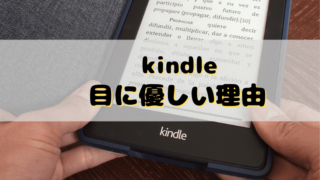「kindleを使い始めたけど欲しいものリストって何?」
「欲しいものリストの使い方を知りたい!」
初めて使うものは、慣れるまで使い勝手がわかりませんよね。
欲しいものリストはkindleを使いこなすのに必須な機能になります!
そこでこの記事では以下のことについて詳しく解説していきます。
- kindleの機能【ほしい物リスト】とは?
- kindleの欲しいものリストはiPadやiPhoneが非対応?
- kindleのほしい物リストから削除する方法
- kindleの欲しいものリストに追加できないの声も?
kindleをiPhoneとAndroidどちらも利用して5年の私が、kindleの欲しいものリストについて詳しく解説していきますね!
この記事を読めば今からでもすぐに欲しいものリスト機能を使いこなせるようになりますので是非最後まで読んでくださいね!
kindleの『ほしい物リスト』について知りたい方、iPadやiPhoneの方必見です。
kindleの機能【ほしい物リスト】とは?
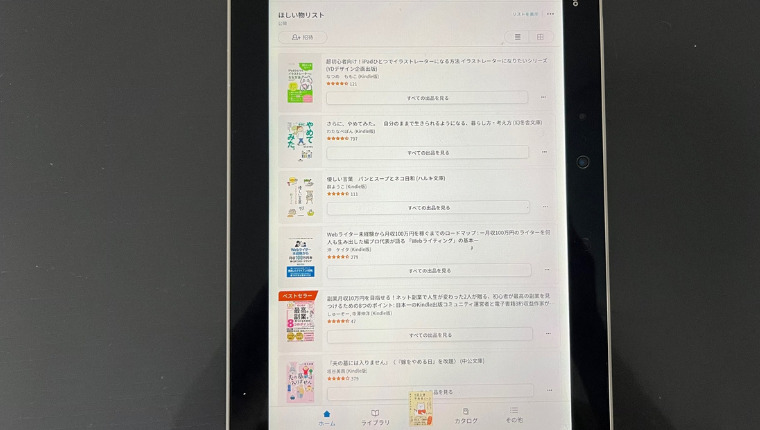
kindleの『ほしい物リスト』とは、お気に入りやほしいと思った商品をリスト化して管理・確認できるシステムです。
いろんなサービスで目にする「お気に入り登録」と同じ役割になりますね!
次回の買い物時に検索せずに簡単に見つけることができます。
欲しいものリストのメリットは以下。
-
購入する際、kindleアプリやAmazonアプリ内では購入ができない
-
『ほしい物リスト』に登録しておくとお得情報のお知らせが届く
順番に解説していきますね!
kindleアプリやAmazonアプリ内では購入ができない
kindleアプリやAmazonアプリ内ではkindle本を購入することができません。
そのためアプリで見つけた気になる本は一旦『ほしい物リスト』にいれておき、Amazonのウェブブラウザで購入する際に『ほしい物リスト』から商品を選択し購入します。
気になった本を忘れることなく購入することができるのでかなり便利ですよ!
『ほしい物リスト』に登録しておくとお得情報のお知らせが届く
『ほしい物リスト』に登録しておくと、商品の価格が下がったときやタイムセールの対象になった場合などお得情報をお知らせしてくれます。
気になる商品があった場合は積極的にリストへ追加しておくようにしましょう!
Amazon会員なら何冊でも無料で欲しいものリストに追加することができますよ!
kindleの欲しいものリストはiPadやiPhoneが非対応?
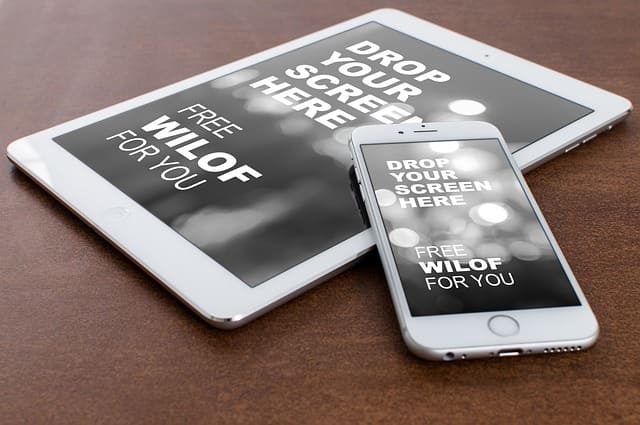
2020年頃までは、iPadやiPhoneでは『ほしい物リスト』を見ることはできませんでした。
しかし現在は、androidと同じような操作でiPadやiPhoneも見ることができます。
【アップル製品で、欲しいものリストに追加する方法】
-
気になる本をタップする
-
「サンプルをダウンロード」の左下にある【リストに追加】をタップする
-
【ほしい物リストを表示する】をタップする
とても簡単ですので気になる本で実際に試してみて下さいね!
kindleのほしい物リストから削除する方法

kindleのほしい物リストの削除についてブラウザとスマホに分けて解説していきます!
勘違いしやすいですが、kindleには「欲しいものリスト」を削除する場合と、「欲しいものリスト内の本」を削除する場合が存在します。
どちらの方法も解説しますね!
Webブラウザから行う方法
まずはWebブラウザから行う方法について解説していきます。
パソコンの方はこちらの方法になりますね。
ほしい物リストを削除する方法
- ご自身のリストに移動して、削除するリストを選択します。
- 3つのドットメニューを選択し、【リストの設定】を選択する。
- 【リストを削除する】を選択します。
ほしい物リスト内の本を削除する方法
- ご自身のリストに移動して、削除する本をタップする。
- 【削除】を選択します。
スマホから行う方法
続いてスマホから行う方法について解説していきます!
簡単ですのでご安心ください!
ほしい物リストを削除する方法
- 本をタップし、「サンプルをダウンロード」の左下にある【リストに追加】をタップ
- そのあとに【ほしい物リストを表示する】をタップ
- 【リストを表示】をタップ
- 3つの【ドットメニュー】を選択し、【リストを削除】をタップ
ほしい物リスト内の本を削除する方法
- 本をタップし、「サンプルをダウンロード」の左下にある【リストに追加】をタップ
- そのあとに【ほしい物リストを表示する】をタップ
- 3つの【ドットメニュー】を選択し、対象の本の右下にある【ドットメニュー】をタップ
- 一番下にある【削除】を選択します。
kindleの欲しいものリストに追加できないの声も?

「kindleの欲しいものリストに追加できない」という声もネットで多少ありましたが、現在はなんの問題もなく追加することができます!
一時的なバグがあった可能性や、今後もそのようなことがある場合はあったとしても通常時は、ブラウザからもアプリからも利用することができます。
Webブラウザとスマホから利用する操作方法についても解説していきますね!
Webブラウザから行う方法
- 気になる本を開く
- 本の詳細ページを開いて右下にある【リストに追加】をタップ
スマホから行う方法
- 気になる本を開く
- 「サンプルをダウンロード」の左下にある【リストに追加】をタップ。
ちなみに、【ほしい物リストを表示する】をタップするとリストを一覧で見ることができます。
まとめ
kindleの欲しいものリストの機能や、使い方について解説してきました。
Q kindleのほしい物リストとは?
→お気に入りやほしいと思った商品をリスト化して管理・確認できるシステムです。
Q kindleの欲しいものリストはiPadやiPhone非対応?
→androidと同じような操作でiPadやiPhoneも見ることができます。
Q kindleの欲しいものリストに追加できないの声も?
→現在はなんの問題もなく追加することができます。
本記事で解説したやり方でぜひほしい物リストを使いこなし、kindle生活を楽しんで下さい。
また、kindleの他にもおすすめな電子書籍購入サイトを比較していますので気になる方は参考にしてみて下さい↓

参考になれば嬉しいです。
最後までお読みいただきありがとうございました。